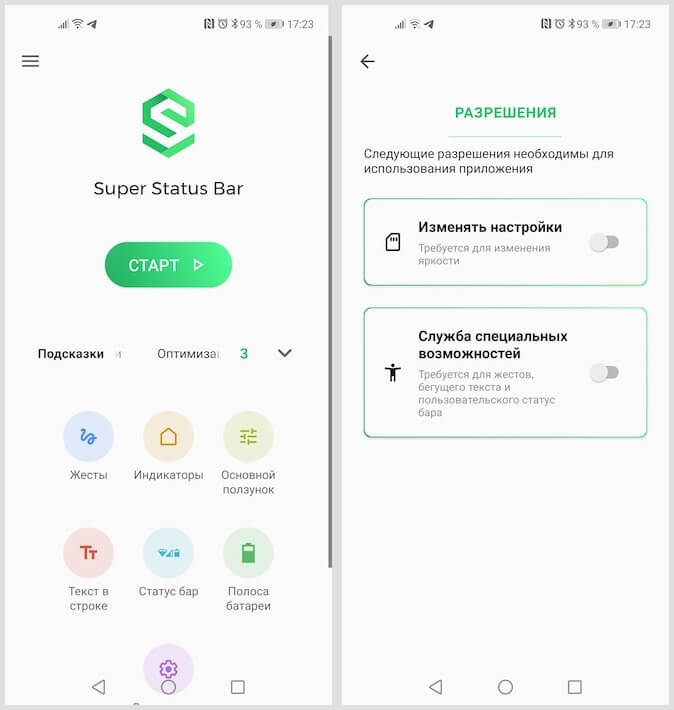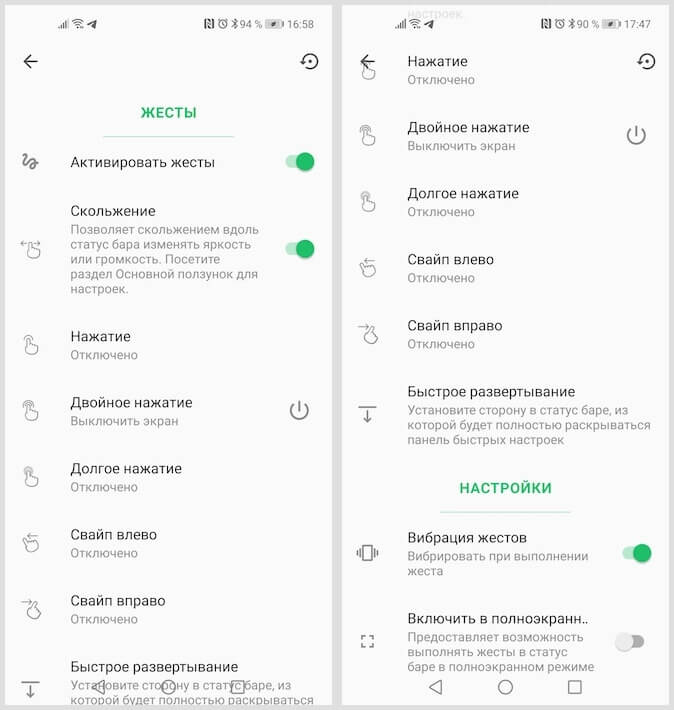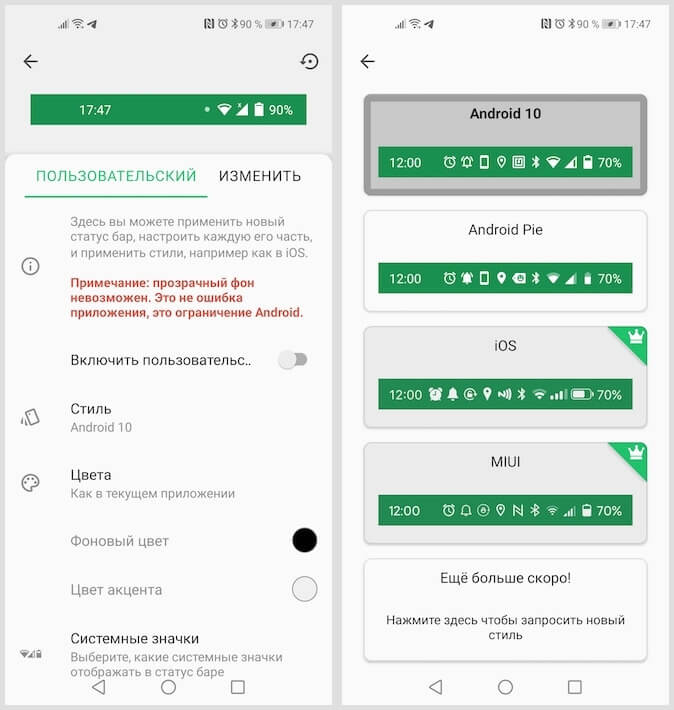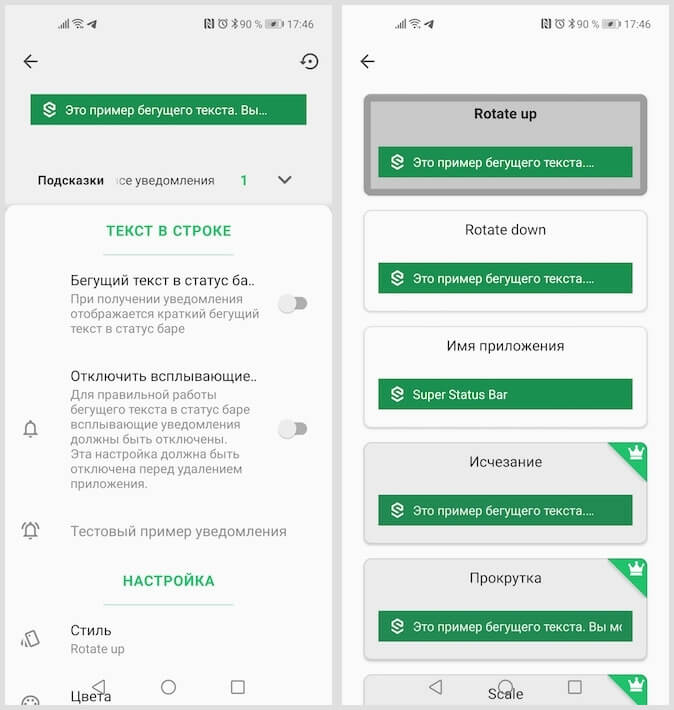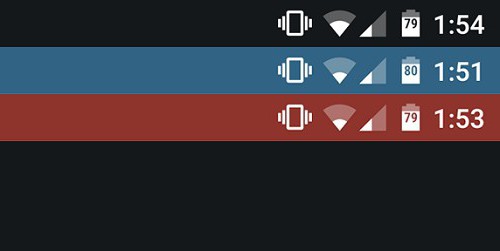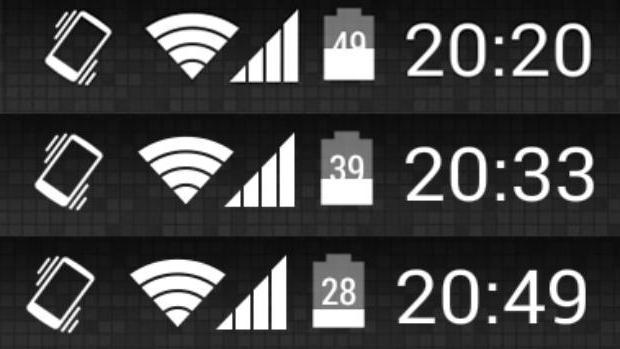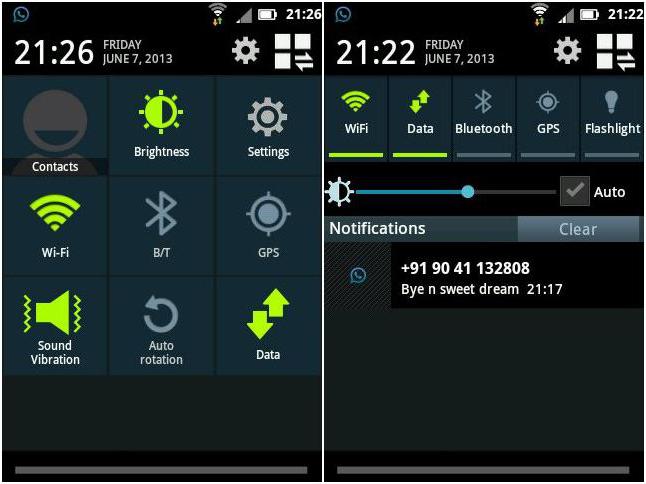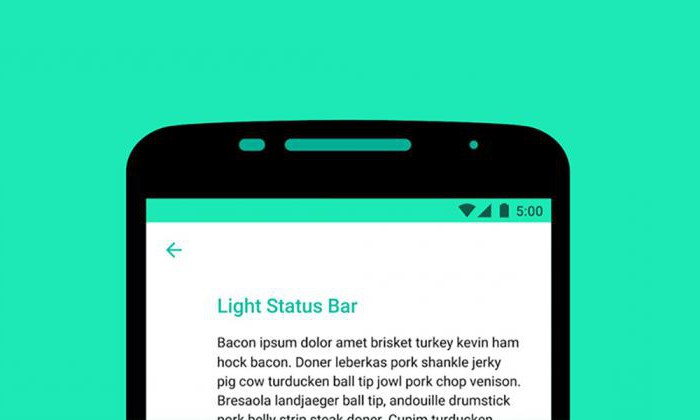- Android для чайников №3. Строка состояния
- Евгений Вильдяев
- Заключение
- Как я сделал статус-бар на Android по кайфу
- Разрешения на Android
- Как можно заблокировать Android-смартфон
- Как изменить статус-бар на Android
- Что собой представляет строка состояния Android?
- Как выглядит?
- Что содержится?
- К чему даёт доступ?
- Какие бывают проблемы с ней?
- Выбираем приложение для модернизации статус-бара на android-устройствах: Super Status Bar, Omega StatusBar и Material Status Bar
- Оглавление
- Вступление
- реклама
- Значки строки состояния Android: что они значат и как их удалить
- Что такое значки в строке состояния Android?
- Доступен ли системный интерфейс на всех устройствах Android?
- Как работают иконки в строке состояния Android
- Как отменить уведомления Android
- Как отключить настойчивые уведомления Android
Android для чайников №3. Строка состояния
Евгений Вильдяев
Один из самых функциональных и информативных элементов в Android-смартфоне.
Здравствуйте, уважаемые читатели, мы продолжаем нашу серию статей для начинающих пользователей. Сегодня речь пойдет о строке состояния, важном элементе Android-смартфона. Строка состояния находится в верхней части экрана, в ее правом углу расположены часы и индикатор батареи, а в левом — иконки с уведомлениями. Фактически, при взгляде на строку состояния вам сразу становится понятно, есть ли у вас новые уведомления или нет.
Строку состояния можно раскрывать, для этого достаточно провести пальцем от верхнего края экрана вниз. В раскрытом виде строку состояния еще иногда называют «шторкой», я также буду использовать это название, так что не пугайтесь.
После раскрытия строки состояния вы можете более детально просмотреть все ваши уведомления, это особенно удобно в случае SMS-сообщения, либо нового письма, когда достаточно одного взгляда, чтобы понять насколько важное сообщение пришло. Чтобы убрать уведомление, вам достаточно смахнуть его горизонтальным жестом влево или вправо. Чтобы скрыть все уведомления, нажмите кнопку, похожую на ступеньки сверху. В некоторых приложениях можно сразу же ответить на сообщение не покидая строку состояния.
Со строки состояния также можно получить быстрый доступ ко всем переключателям беспроводных интерфейсов, для этого вам нужно опустить шторку двумя пальцами. Переключатели на всех смартфонах выглядят по-разному, я решил использовать пример из Android 4.2, на котором построено большинство бюджетных смартфонов. короткое нажатие на переключатель включает/отключает интерфейс, а долгое открывает его настройки.
Также в отдельных оболочках (TouchWiz, Emotion UI) есть отдельный ползунок регулировки яркости, управлять подсветкой смартфона с его помощью очень удобно.
Заключение
К сожалению, из-за того, что большинство производителей изменяют интерфейс Android, я не мог написать единого гида по строке состояния, но общие принципы вроде смахивания уведомлений, открытия переключателей двойным опусканием шторки и т.д. должны работать на любом смартфоне.
Уважаемые продвинутые читатели. В статьях этого цикла будет особо строгая модерация, поэтому попытки поупражняться в остроумии могут закончиться для вас баном.
Источник
Как я сделал статус-бар на Android по кайфу
Для меня кастомизация Android всегда была чем-то далёким и откровенно гиковским. Ну зачем, думал я, что-то менять, если разработчики – явно неглупые люди – всё уже продумали за меня? Долгое время меня вполне устраивала моя позиция, и желания что-либо менять в интерфейсе своего смартфона у меня не было, тем более что обычно для этого приходилось что-то перепрошивать или устанавливать сторонние моды. Однако я немного изменил своё отношение к такому явлению, как кастомизация, когда познакомился с приложением Super Status Bar.
Не устраивает статус-бар на Android? Кастомизируйте его
Это приложение, как ясно из названия, позволяет настроить статус-бар Android-смартфона так, как хочется именно вам. На самом деле сначала меня привлекла только функция блокировки смартфона по двойному нажатию на верхнюю часть экрана, однако довольно быстро стало понятно, что эта программа может сильно улучшить такой незначительный, на первый взгляд, компонент операционной системы, как статус-бар.
Разрешения на Android
Приложение запросит две привилегии — дайте их
Для начала вам потребуется дать Super Status Bar две привилегии: возможность изменять настройки и открыть доступ к службе специальных возможностей. Это необходимо для того, чтобы приложение смогло вносить изменения в статус-бар и расширить его функциональность.
После того, как разрешения будут даны, вернитесь на домашний экран. Здесь вы увидите 7 вкладок, в которых скрываются настройки статус-бара. Забегая вперёд, скажу, что не советую включать сразу все параметры, во-первых, чтобы не запутаться, а, во-вторых, чтобы не перегрузить его.
Как можно заблокировать Android-смартфон
Первое, что я сделал, это включил возможность блокировать смартфон по двойному тапу на статус-бар. Для этого откройте вкладку «Жесты» — «Двойное нажатие» и активируйте параметр «Выключить экран». После этого вы сможете быстро и непринуждённо гасить экран, не задействуя физическую клавишу питания. Это очень удобно в ситуациях, когда смартфон лежит на столе, а возможности взять его в руки по какой-то причине у вас нет, либо если боковая клавиша включения и выключения сломалась.
Управлять статус-баром при помощи жестов реально удобно
Затем я настроил изменение яркости дисплея жестом скольжения вправо или влево по статус-бару. Как оказалось, это очень классная возможность, которой мне очень давно не хватало, ведь в помещении мне всегда было много максимальной яркости моего Honor View 20, и мало – на улице. Для активации этого механизма перейдите во вкладку «Жесты» и включите параметр «Скольжение». Здесь же можно настроить вызов конкретных приложений с помощью жестов, но, на мой взгляд, это было бы уже чересчур.
Как изменить статус-бар на Android
На Android можно заменить привычный статус-бар на решение из iOS
Скажу честно, мне никогда не нравились иконки в статус-баре на Android и всегда нравилась реализация iOS. Поэтому для меня стал позитивным открытие тот факт, что Super Status Bar позволяет заменить классический статус-бар Android решением, используемым в iOS. Для этого перейдите во вкладку «Статус-бар» — «Стиль» и выберите понравившийся. Кроме iOS, тут есть статус-бары из Android 10, Android 9 Pie и MIUI. Правда, учитывайте, что такая рокировка доступна только в платной версии приложения, за которую придётся заплатить 189 рублей.
Как на Android переключать песни длительным нажатием на кнопки регулировки громкости
Если вам не нравится, как реализованы уведомления на Android, Super Status Bar и тут придёт вам на помощь. Он позволяет заблокировать появление всплывающих окон с оповещениями, заменив их бегущей строкой с содержимым послания. Для этого откройте вкладку «Текст в строке» и включите параметр «Бегущий текст в статус-баре». Тут же можно настроить скорость анимации бегущего текста, начальную задержку перед его появлением, изменить фон, на котором он будет появляться и настроить стилистику появления текста.
Уведомления бегущей строкой воспринимаются реально удобнее
Super Status Bar – их тех приложений, которые запускаются один раз. А ведь и правда, если можно сразу настроить все конфигурации статус-бара, то зачем открывать его повторно и вносить какие-то изменения? По крайней мере, я так решил для себя, включив все нужные мне параметры. Попробуйте и вы. Думаю, вам понравится.
Источник
Что собой представляет строка состояния Android?
В операционной системе Android, как и в iOS, и в Windows 10 Mobile или Windows Phone есть множество способов контроля и регулировки работы устройства. Один из самых простых из них — через раздел «настройки». В этом приложении пользователь может следить за состоянием устройства и получать подробную информацию обо всех процессах, происходящих в смартфоне. Но есть способ контроля куда более простой. Многие прекрасно знают, о чём пойдёт речь. Но вряд ли придавали этой опции большое значение. Итак, самый простой способ контроля за телефоном – строка состояния «Андроид».
Как выглядит?
Строку состояния несложно найти: она всегда находится в самом верху дисплея и видна даже почти при любых открытых приложениях (кроме, конечно же, видео). К слову, зачастую она окрашивается в общий цвет приложения, которое открыто: браузер или YouTube, например.
Причём многие производители любят устанавливать в свои смартфоны различные надстройки: так называемые «оболочки». И эти самые оболочки могут менять дизайн строки состояния
Что содержится?
В строке состояния каждый пользователь может найти индикатор заряда батареи устройства, активную SIM-карту, а также звуковой режим, который включен в данный момент.
Плюс ко всему, строка состояния отображает текущее время, а иногда и дату.
Кроме того, многие приложения добавляют собственные решения и опции, позволяющие отслеживать их работу, значки и символы которых так же выносятся на строку состояния «Андроид».
Например, приложение социальной сети Instagram, если включить соответствующие настройки, выносит в строку состояния уведомления о новых подписчиках, лайках на фото или сообщениях в Direct. Благодаря этому пользователи всегда знают, что нового происходит в их аккаунте.
А приложение видеохостинга YouTube выносит в раздел «Строка состояния Android» уведомления о новых опубликованных видео.
Благодаря ей пользователи приложения «ВКонтакте» всегда знают, какая музыка играет в их плей-листе, и кто пишет им комментарии под записями и личные сообщения.
Естественно, большинство приложений предоставляет возможность всем пользователям настраивать, какие именно уведомления будут выноситься в раздел «Строка состояния».
К чему даёт доступ?
Из графы «Строка состояния» можно «вытянуть» шторку уведомлений, в которой располагается множество различных функций, начиная от включения и выключения звуковых режимов, заканчивая активацией режима полёта.
Многие производители имеют тенденцию к установке собственных надстроек на начальную версию Android. Ещё эти надстройки называют оболочками.
Например, продолжительный период времени Samsung использовала оболочку TouchWiz, которую буквально ненавидели многие пользователи за наличие огромного количества неисправностей и высокого потребления оперативной памяти устройства. Теперь же компания перешла на интерфейс Samsung UX.
Так вот, эти оболочки часто изменяют шторку уведомлений до неузнаваемости. Причем не только с точки зрения дизайна, но и с точки зрения функционала. К примеру, разработчики той же Samsung очень любят выносить множество небольших, но важных функций из раздела «Настройки» в бар-панель шторки. Более того, из ее уведомлений можно выйти в сам раздел настроек устройства. К слову, многие считают это довольно удобным.
Какие бывают проблемы с ней?
Зачастую случается так, что строка состояния просто пропадает с экрана без каких бы то ни было причин. И многие пользователи начинают паниковать. Но не стоит отчаиваться.
Во-первых, нужно немного подождать. Как бы это комично и банально ни звучало, но это действительно так. Иногда проблема решается сама собой.
Во-вторых, помогает перезагрузка устройства, которая с большей вероятностью вернёт строку состояния на прежнее место.
В-третьих, возможно, что проблема кроется в сторонних надстройках, которые установлены самим пользователем. Так называемые «лаунчеры» имеют особенность изредка скрывать раздел «Строка состояния» c дисплея. Поэтому будьте внимательны с устанавливаемым софтом.
Вообще, как видно из вышенаписанного, основная причина, по которой чаще всего пропадает строка состояния, — несовершенство программного обеспечения, установленного на устройстве. Вполне вероятно, что либо удаление, либо обновление этого самого софта поможет решить проблему пропажи строки состояния.
В итоге получается, что строка состояния Android – действительно полезный инструмент, который помогает пользователям не только отслеживать заряд батареи и скорость Интернет-соединения, но и следить за многими процессами, которые происходят в самом устройстве и в различных приложениях, которые на нём установлены.
А отсутствие этого инструмента заметно усложняет жизнь владельцам гаджетов по той причине, что в строке состояния содержится масса полезной информации, которая всегда находится под рукой, что, несомненно, очень удобно.
И многие производители, понимая значимость строки состояния в Android OS, стараются дополнить её различными функциями и преобразовать так, чтобы им было ещё удобнее считывать с неё различные данные.
Источник
Выбираем приложение для модернизации статус-бара на android-устройствах: Super Status Bar, Omega StatusBar и Material Status Bar
Оглавление
Вступление
Внешний вид OC Android меняется очень неспешно, при этом количество параметров по настройке оформления оставляет желать лучшего. Благо операционная система является открытой и для нее существует множество приложений, в числе которых есть и решения, предназначенные для изменения внешнего вида.
реклама
С выбором лучшей оболочки для android-устройств мы уже разобрались, да и обзор приложений с обоями тоже был. Что же еще можно изменить в интерфейсе системы? Помимо значков и иконок можно изменить «статус-бар».
В данном материале мы познакомимся с тремя приложениями. Два из них – Super Status Bar и Omega StatusBar – ветераны данной категории, которые появились в далеких 2011-2012 годах, третье – Material Status Bar – современное решение. Дадут ли «ветераны» отпор новичку или все-таки года берут свое? Рассмотрим всех участников внимательнее и сделаем конкретные выводы в каждом случае.
В качестве тестового оборудования использовались следующие устройства: смартфоны Xiaomi Redmi Note 3 Pro (OC Android 6.0.1, MIUI 8, процессор Snapdragon 650 64 бит, 6 х 1800 МГц, видеосопроцессор Adreno 510, 2 Гбайта ОЗУ) и Jinga Basco M500 3G (OC Android 5.1, процессор MediaTek MT6580, 4 х 1300 МГц, видеосопроцессор Mali-400 MP2, 1 Гбайт ОЗУ), планшет Samsung Galaxy Tab 2 7.0 (CM 13 на базе OC Android 6.0.1, процессор TI OMAP 4430, 2 x 1200 МГц, видеосопроцессор PowerVR 540, 384 МГц, 1 Гбайт ОЗУ).
Источник
Значки строки состояния Android: что они значат и как их удалить
Значки строки состояния — это способ Android-телефона сообщить, что произошло какое-то событие. Возможно, вы получили текстовое сообщение, или кому-то понравился ваш последний твит. Эти уведомления могут начать быстро накапливаться, но мы покажем вам, как сохранить порядок.
Что такое значки в строке состояния Android?
Значки строки состояния Android — это просто уведомления в пользовательском интерфейсе системы от приложений, работающих на вашем устройстве. Эти уведомления могут содержать текст, графику и даже элементы управления. Когда системный пользовательский интерфейс получает это сообщение, он отвечает, помещая его в ящик уведомлений в верхней части экрана.
Доступен ли системный интерфейс на всех устройствах Android?
Системный интерфейс — это пользовательский интерфейс вашего Android-устройства. Все устройства Android имеют системный пользовательский интерфейс, хотя некоторые — например, произведенные Samsung — могут иметь другой пользовательский интерфейс, установленный через системный пользовательский интерфейс Android. В случае телефонов Samsung пользовательский интерфейс называется One UI .
Поскольку это совместимый интерфейс на всех телефонах Android, все устройства Android, включая планшеты Android, будут отображать уведомления с использованием значков строки состояния Android, в том числе с установленным пользовательским интерфейсом Samsung One.
Как работают иконки в строке состояния Android
Как только вы получите уведомление о значке в строке состояния Android, вам нужно открыть ящик уведомлений, чтобы получить доступ к уведомлению, которое представляет каждый значок. Затем вы обычно можете нажать на уведомление, чтобы открыть соответствующее приложение. В зависимости от приложения вы можете выполнять и другие действия, такие как приостановка и воспроизведение музыки.
При нажатии на уведомление вы попадете в это конкретное приложение, и уведомление исчезнет; Android предполагает, что вы были уведомлены. Но если вы не хотите перебирать дюжину приложений, просто чтобы очистить верхнюю часть экрана, вы также можете легко отказаться от уведомлений.
Как отменить уведомления Android
Самый простой способ избавиться от уведомлений заключается в следующем.
Сначала проведите пальцем вниз от верхней части экрана, чтобы открыть ящик уведомлений .
Обязательно просмотрите уведомления, чтобы убедиться, что вы не избавляетесь от чего-либо важного.
После того, как вы просмотрели свои уведомления, проведите Уведомление влево или вправо, чтобы отклонить его.
Важно отметить, что отклонение уведомлений является постоянным. После того, как они ушли, Android не имеет «истории» или других записей о них. Но вы также «не удаляете что-либо, делая это (то есть, отклонение текстового уведомления не стирает само текстовое сообщение). Какое бы сообщение или событие, которое вызвало Уведомление, все еще было там … но теперь вы можете найти Это.
Как отключить настойчивые уведомления Android
В некоторых случаях уведомление приложения привязано к запущенному приложению. Другими словами, если вы отклоните уведомление, вы также закроете приложение. Но это не всегда так. Время от времени вы сталкиваетесь с уведомлениями, которые нельзя убрать за пределы экрана. Есть несколько причин, по которым это может произойти.
В уведомлении отображается состояние запущенного в данный момент приложения. В этом случае закрытие приложения-нарушителя должно помочь. Точно так же ранее запущенное приложение могло запустить службу в фоновом режиме, которая все еще работает. В уведомлении должно быть что-то, чтобы остановить службу. Наконец, некоторые неправильно работающие приложения просто размещают уведомления там, которые вы не можете отклонить.
В этом крайнем случае уведомление не исчезнет, когда вы проведете по экрану, но вместо этого появится значок шестеренки, который приведет вас к настройкам уведомлений приложения для этого приложения. Если это неприятно, вы можете отключить функцию « Показать уведомления» , но имейте в виду, что это отключает все уведомления для приложения, поэтому убедитесь, что в этом нет ничего критического, что вы пропустите.
Источник